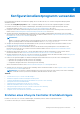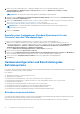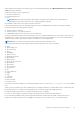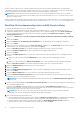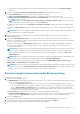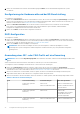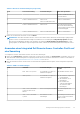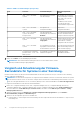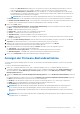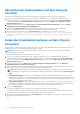Users Guide
Table Of Contents
- Dell Lifecycle Controller Integration Version 3.0 für Microsoft System Center Configuration Manager Benutzerhandbuch
- Inhaltsverzeichnis
- Einführung in Dell Lifecycle Controller Integration (DLCI) für Microsoft System Center Configuration Manager
- Anwendungsszenarien
- Allgemeine Vorbedingungen
- Bearbeiten und Exportieren des BIOS-Konfigurationsprofils eines Systems
- Erstellen, Bearbeiten und Speichern eines RAID-Profils auf einem System
- Vergleich und Aktualisierung der Firmware-Bestandsliste
- Betriebssystembereitstellung für Sammlungen
- Exportieren von Serverprofilen auf die iDRAC vFlash-Karte oder die Netzwerkfreigabe
- Importieren des Serverprofils von iDRAC vFlash-Karte oder Netzwerkfreigabe
- Anzeigen und Exportieren von Lifecycle Controller-Protokollen
- Arbeit mit NIC- oder CNA-Profilen
- Verwenden von Dell Lifecycle Controller Integration
- Lizenzierung für DLCI
- Konfigurieren der Dell Lifecycle Controller Integration mit Dell Connections License Manager
- Konfigurieren der Ziel-Systeme
- Auto-Ermittlung und Handshake
- Anwenden von Treibern auf die Tasksequenz
- Tasksequenz-Datenträger erstellen (Startfähiges ISO-Image)
- System-Viewer-Dienstprogramm
- Konfigurationsdienstprogramm
- Starten der Integrated Dell Remote Access Controller-Konsole
- Task Viewer
- Weitere Tasks, die Sie mit Dell Lifecycle Controller Integration durchführen können
- Konfigurieren von Sicherheit
- Validierung eines durch Dell ab Werk ausgestellten Client-Zertifikats auf dem Integrated Dell Remote Access Controller für die automatische Ermittlung
- Vorautorisierung von Systemen für Auto-Ermittlung
- Ändern der von Dell Lifecycle Controller Integration für Configuration Manager verwendeten Administrator-Anmeldeinformationen
- Verwenden der graphischen Benutzeroberfläche
- Verwenden des Array Builder
- Definieren von Regeln mit dem Array Builder
- Erstellen eines RAID-Profils mit Array Builder
- Über die Erstellung mit Array Builder
- Controller
- Hinzufügen eines Controllers
- Bearbeiten eines Controllers
- Löschen eines Controllers
- Variablenbedingungen
- Hinzufügen einer neuen Variablenbedingung
- Bearbeiten einer Variablenbedingung
- Löschen einer Variablenbedingung
- Arrays
- Hinzufügen eines neuen Arrays
- Bearbeiten eines Arrays
- Löschen eines Arrays
- Logische Laufwerke (auch virtuelle Festplatten genannt)
- Hinzufügen eines neuen logischen Laufwerks
- Bearbeiten eines logischen Laufwerks
- Löschen eines logischen Laufwerks
- Festplatten (Array-Festplatten)
- Hinzufügen einer neuen Festplatte
- Ändern einer Festplatte
- Löschen einer Festplatte
- Importieren eines Profils
- Konfigurationsdienstprogramm verwenden
- Erstellen eines Lifecycle Controller-Startdatenträgers
- Hardwarekonfiguration und Bereitstellung des Betriebssystems
- Betriebssysteme bereitstellen
- Workflow für Hardwarekonfiguration und BS-Bereitstellung
- Aktualisierung der Firmware während der BS-Bereitstellung
- Konfigurierung der Hardware während der BS-Bereitstellung
- RAID-Konfiguration
- Anwendung eines NIC- oder CNA-Profils auf eine Sammlung
- Anwenden eines Integrated Dell Remote Access Controller-Profils auf eine Sammlung
- Vergleich und Aktualisierung der Firmware-Bestandsliste für Systeme in einer Sammlung.
- Anzeigen der Firmware-Bestandsaufnahme
- Überprüfen der Kommunikation mit dem Lifecycle Controller
- Ändern der Anmeldeinformationen auf den Lifecycle Controllern
- Anzeigen und exportieren der Lifecycle Controller-Protokolle für eine Sammlung
- Plattformwiederherstellung für eine Sammlung
- Vergleich von NIC/CNA-Profilen mit Systemen in einer Sammlung
- Verwenden des Server-Import-Dienstprogramms
- Verwendung des Dienstprogramms „System Viewer“
- Anzeigen und Bearbeiten der BIOS-Konfiguration
- Anzeigen und Konfigurieren von RAID
- Konfiguration von iDRAC-Profilen für ein System
- NICs und CNAs für ein System konfigurieren
- Vergleich und Aktualisierung der Firmware-Bestandsliste
- Vergleich des Hardware-Konfigurationsprofils
- Lifecycle Controller-Protokolle anzeigen
- Anzeigen der Hardwarebestandsaufnahme für das System.
- Plattformwiederherstellung für ein System
- Fehlerbehebung
- Konfigurieren der Dell Provisioning-Webdienste auf IIS
- Dell Auto-Discovery Network Setup Specification
- Probleme bei Erweiterungen oder Reparaturen
- Fehlerbehebung beim Anzeigen und Exportieren von Lifecycle Controller-Protokollen
- Probleme und Lösungen
- Dell Connections License Manager-Statusmeldungen
- ESXi- oder RHEL-Bereitstellung auf Windows-Systemen wird zu ESXi- oder RHEL-Sammlungen verschoben, aber nicht aus Windows Managed Collection entfernt
- Relevante Dokumentation und Ressourcen
Tabelle 5. iDRAC-Profileinstellungen (fortgesetzt)
S.Nr. Zielserver Profil-Einstellungen Was kann angewendet
werden
5. Rack-, Tower-, oder Blade-
Systeme
Nur Attribute der erweiterten
LAN-Einstellungen
Alle Attribute der erweiterten
LAN-Einstellungen werden auf
Rack- und Tower-Systeme
angewendet.
Auf Blade-Systeme werden
nur vLAN ID und vLAN-
Prioritätsattribute angewendet.
6. Rack-, Tower-, oder Blade-
Systeme
Nur allgemeine IP-
Konfigurationsattribute
Allgemeine IP-
Konfigurationsattribute
7. Rack-, Tower-, oder Blade-
Systeme ohne iDRAC6
Enterprise-Karte
LAN-Einstellungen mit
Einstellung des NIC-Modus auf
Dediziert.
Es wird nichts angewendet, da
für dieses Attribut die iDRAC6
Enterprise-Karte benötigt wird.
8. Rack-, Tower-, oder Blade-
Systeme
LAN-Einstellungen mit
Einstellung des NIC-Modus auf
Freigegeben.
Attribut wird nur auf Rack- und
Tower-Systeme angewendet
und nur bei NIC-Teaming-
Konfiguration des Hostsystems.
9. Rack-, Tower-, oder Blade-
Systeme
IPv4-Konfiguration, in der der
angegebene IP-Bereich kleiner
als die Anzahl der Systeme ist
Es wird nichts angewendet und
im BS-Bereitstellungsworkflow
wird ein Fehler angezeigt.
10. In Unified Server Configurator
gestartete Rack-, Tower-, oder
Blade-Systeme
Es werden alle vier Typen von
Attributen konfiguriert.
Alle auf die Systeme
anwendbaren Attribute
3. Klicken Sie auf Weiter, um eine Ankündigung auszuwählen.
ANMERKUNG:
Wenn während der Anwendung eines iDRAC-Profils ein Fehler auftritt, wird der
Betriebssystembereitstellungsvorgang angehalten.
Vergleich und Aktualisierung der Firmware-
Bestandsliste für Systeme in einer Sammlung.
Mit dieser Funktion können Sie die Firmware-Bestandsaufnahme auf den Dell-Systemen mit Lifecycle Controllern in einer Sammlung
abrufen, vergleichen und aktualisieren.
ANMERKUNG:
Um die Firmware ferngesteuert zu vergleichen und zu aktualisieren, müssen Sie sicherstellen, dass die Dell-Systeme
über eine iDRAC6-Firmware Version 1.5 oder höher verfügen. Weitere Informationen zur Aktualisierung auf die Firmware Version 1.5
finden Sie im Integrated Dell Remote Access Controller 6 (iDRAC6) Version 1.5 Benutzerhandbuch unter dell.com/support/home.
So vergleichen und aktualisieren Sie die Firmware-Bestandsaufnahme:
1. Klicken Sie in Configuration Manager Version 1610, Configuration Manager 2012 SP2, Configuration Manager 2012 R2 SP1,
Configuration Manager 2012, Configuration Manager 2012 SP1 oder Configuration Manager 2012 unter Geräte-Sammlungen mit
der rechten Maustaste auf Alle Dell Lifecycle Controller-Server, und wählen Sie dann Dell Lifecycle Controller > Config-
Dienstprogramm starten aus.
2. Wählen Sie im linken Fenster des Dell Lifecycle Controller-Konfigurationsdienstprogramms die Option Firmware-
Bestandsaufnahme, Vergleich und Aktualisierung aus.
3. Wählen Sie aus den folgenden Optionen eine Grundlinie aus:
● Dell PDK-Katalog – zum Festlegen eines Dell PDK-Katalogs für den Vergleich mit der Firmware-Bestandsliste. So legen Sie einen
PDK-Katalog fest:
38
Konfigurationsdienstprogramm verwenden